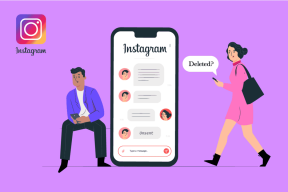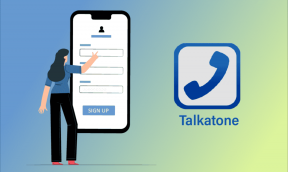Remediați pornirea lentă a Windows folosind Diagnosticarea performanței Windows Boot
Miscellanea / / November 29, 2021

Unul dintre motive este că o mulțime de programe și servicii sunt adăugate la meniul de pornire pe măsură ce viața computerului progresează. Dacă asta este singura problemă, poți eliminați programele inutile din meniul de pornire folosind msconfig. Cu toate acestea, de cele mai multe ori va trebui să faceți mult mai mult decât gestionarea proceselor de pornire.
Sfat tare:Soluto este un software decent pentru a vă ajuta să analizați problemele de pornire Windows. Tu ar trebui citeste articolul nostru pentru a înțelege capacitățile instrumentului.
Windows Vista și Windows 7 vin cu ceva numit Diagnosticare Windows Boot Performance. Poate fi activat din setările politicii de grup și utilizat pentru a rezolva problemele de boot. Puteți seta Windows să depaneze și să remedieze automat problemele, iar acest articol își propune să vă arate cum să faceți acest lucru.
Notă: Caracteristica editorului de politici de grup local (gpedit.msc) este prezentă numai în edițiile Windows 7 Ultimate, Professional și Enterprise. Dacă dețineți edițiile Windows 7 Home Premium sau Basic, atunci, din păcate, această postare nu vă oferă prea multe.
Pași pentru a activa Windows Boot Performance Diagnostics
În primul rând, trebuie să fii autentificat ca administrator pentru a putea face astfel de modificări. Apoi, urmați pașii de mai jos: -
Pasul 1: Lansați Alerga caseta de dialog (cel mai simplu mod de a face acest lucru este Windows + R). Executați comanda gpedit.msc pentru a afișa Editorul de politici de grup local. De asemenea, puteți face clic pe butonul Start și căutați gpedit.msc in cutie.

Pasul 2: Se deschide fereastra Editor de politici de grup. Navigheaza catre Configurare computer -> Șabloane administrative ->
Systems -> Troubleshooting and Diagnostics -> Windows Boot Performance Diagnostics.

Pasul 3: Click pe Diagnosticare Windows Boot Performance. În panoul din dreapta, veți vedea o opțiune de setare care citește Configurați nivelul de execuție al scenariului. Faceți dublu clic pe el pentru a deschide Configurați nivelul de execuție al scenariului fereastră.

Pasul 4: Dacă caracteristica nu este activată, va fi setată la Neconfigurat. Selectați opțiunea Activat și selectați nivelul de execuție al scenariului din meniul drop-down până la Detectare, depanare și rezoluție.

Dacă selectați Detectare și depanareNumai, Windows va identifica problemele de performanță la pornire și va adăugați un eveniment la jurnalul de evenimente. Apoi administratorul computerului poate verifica jurnalul de evenimente și poate depana manual problema.
Iti recomandam Detectare, depanare și rezoluție deoarece atunci sistemul de operare va detecta problemele Windows Boot Performance și va încerca să le atenueze notificând utilizatorul despre rezoluțiile disponibile.
Notă: Pentru funcționarea Windows Boot Performance Diagnostics, Serviciul de politici de diagnosticare (DPS) trebuie să ruleze în fundal.
Pentru a verifica dacă rulează sau nu faceți clic pe start, tip Servicii și apăsați introduce. Pe Servicii fereastra verifica starea Serviciul de politici de diagnosticare și asigurați-vă că funcționează.

Concluzie
Acesta este modul în care vă puteți asigura că computerul nu vă face să așteptați pe ecranul de conectare Windows pentru o lungă perioadă de timp. Dacă este așa, puteți încerca acești pași și puteți verifica rezultatele. Povestește-ne despre rezultatele și experiența pe care o câștigi. Ne-ar plăcea să învățăm.
Credit imagine de sus: Nathan